操作场景
镜像仓库用于存放用户上传的镜像,该任务指导您熟悉镜像仓库的常用操作。
前提条件
安装 Docker。
使用
sudo 允许系统管理员让普通用户执行 docker 命令。操作步骤
初始化镜像仓库
首次使用镜像仓库时,需要进行初始化操作,设置登录仓库的密码。
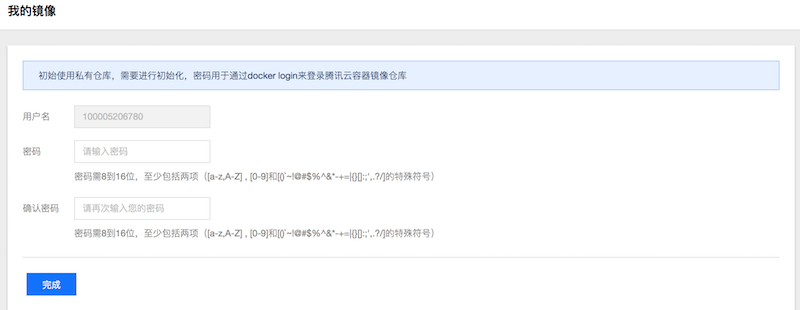
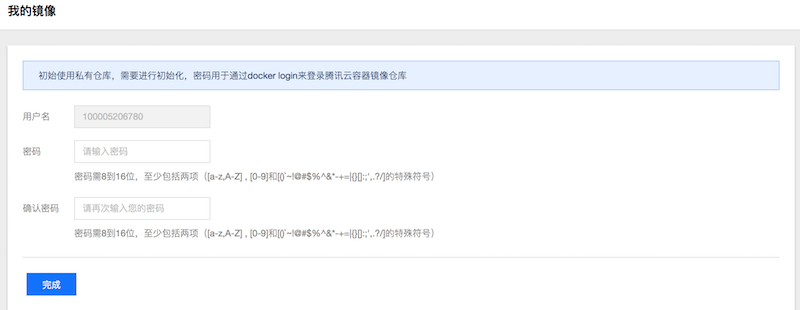
TSF 会针对每个容器应用创建一个名为 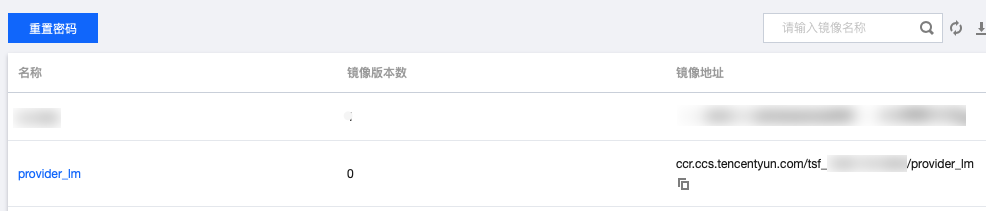
tsf_<账号ID>/<应用名> 的镜像仓库。
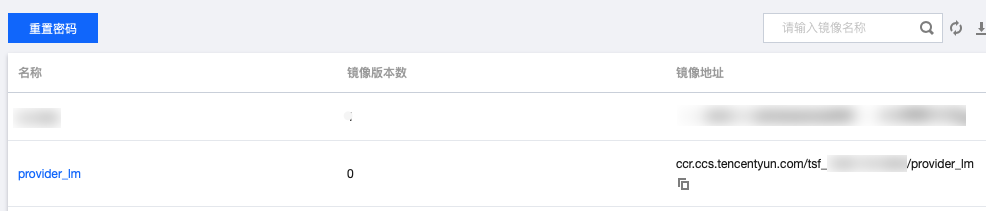
获取镜像仓库使用指引
创建应用后,单击应用 ID,在应用的详情页中找到镜像标签页。单击上传程序包/镜像,查看使用指引。
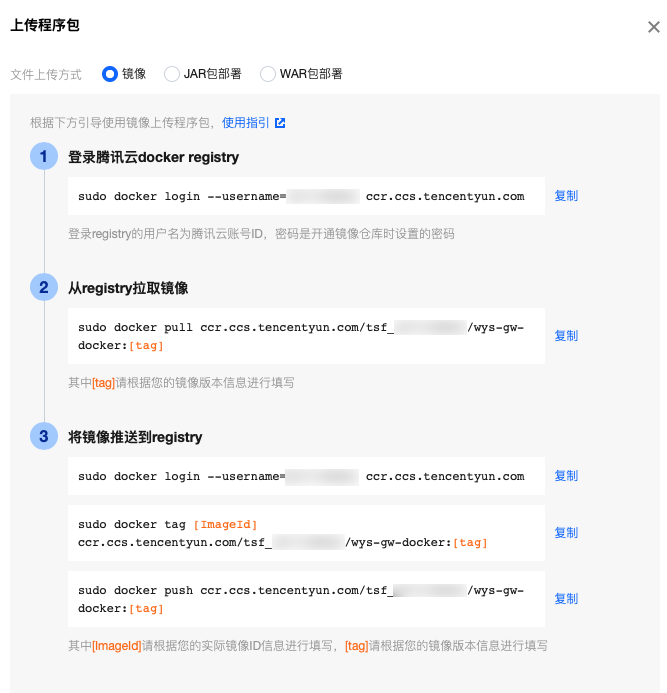
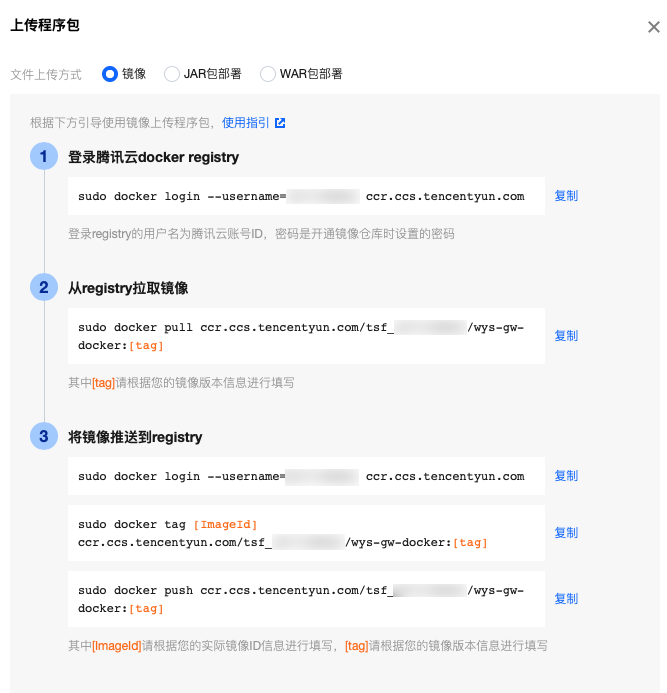
将镜像推送到镜像仓库
1. 制作容器镜像,详细可参见 制作容器镜像。
2. 复制使用指引中登录腾讯云 docker registry 的命令并执行。
sudo docker login --username=<账号 ID> ccr.ccs.tencentyun.com
说明:
用户需要输入两次密码,首次为 sudo 密码,第二次为镜像仓库登录密码。
命令行工具显示
Login Succeeded 即表示登录成功。3. 登录成功后,复制使用指引中给镜像打 tag 的命令并执行。
sudo docker tag [ImageId] ccr.ccs.tencentyun.com/tsf_<账号ID>/<应用名>:[tag]
其中 [ImageId] 和 [tag] 是在制作镜像时获取。
说明:
若此时需要输入密码,请输入sudo 密码。
4. 复制使用指引中推送镜像到仓库的命令并执行,其中 [tag] 和步骤4相同。
sudo docker push ccr.ccs.tencentyun.com/tsf_<账号ID>/<应用名>:[tag]


拉取镜像
1. 复制使用指引中登录腾讯云 docker registry 的命令并执行。
sudo docker login --username=<账号 ID> ccr.ccs.tencentyun.com
说明:
用户需要输入两次密码,首次为 sudo 密码,第二次为镜像仓库登录密码。
命令行工具显示
Login Succeeded 即表示登录成功。2. 复制使用指引中拉取镜像的命令并执行。
sudo docker pull [NAME]:[tag]
其中
[NAME]表示镜像名称,[tag] 表示镜像标签,例如:sudo docker pull ccr.ccs.tencentyun.com/tsf_123456/tsf_demo:v1.0
重置密码
用户可以通过 TSF 控制台重置镜像仓库密码。
1. 登录 TSF 控制台。
2. 在左侧导航栏中,单击制品管理,进入 镜像仓库。
3. 单击重置密码。
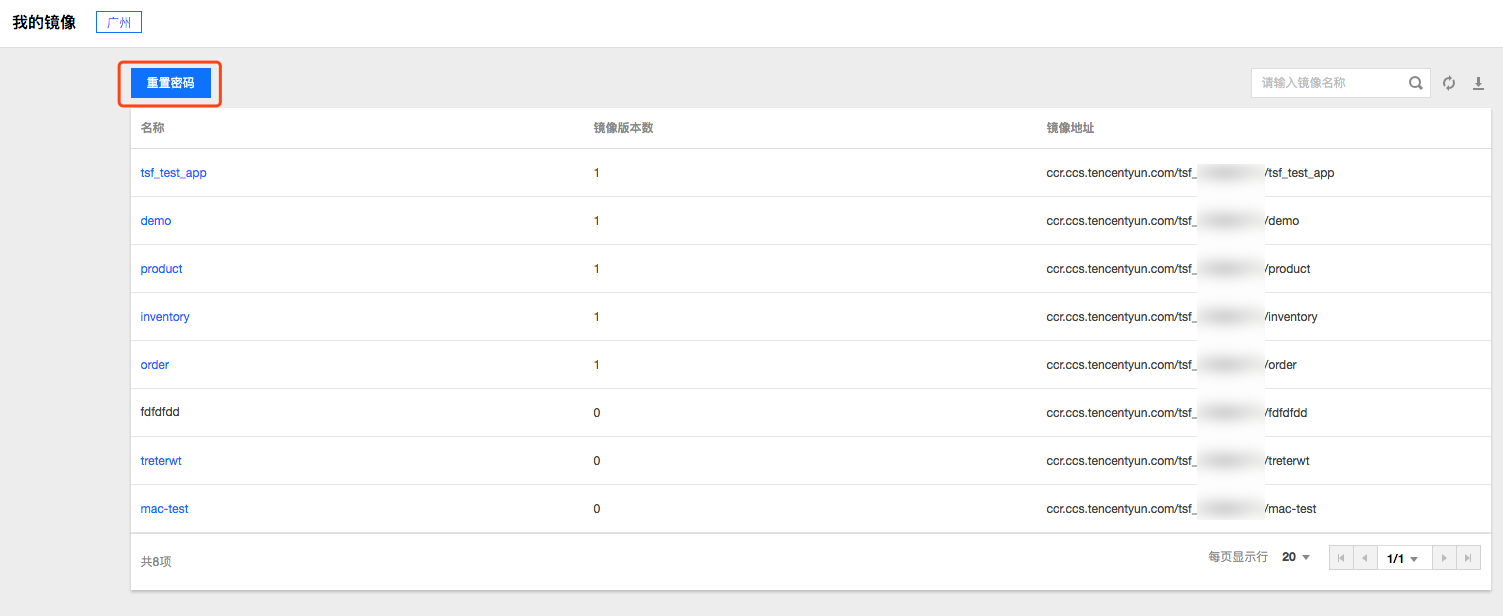
4. 根据页面提示填写密码,单击提交完成重置。


